안녕하세요 OPC UA를 사용하여 PC - PLC 간 통신하기 2편 입니다.
2025.01.17 - [PLC/지멘스] - OPC UA 사용하여 PC와 PLC 통신해보기 1편
OPC UA 사용하여 PC와 PLC 통신해보기 1편
이 포스팅은 아래 링크를 참고하여 작성하였습니다.https://documentation.unified-automation.com/uaexpert/1.4.2/html/index.html UaExpert: Main Page documentation.unified-automation.com 안녕하세요 오늘은 OPC UA를 이용하여 PC
yongyong22.tistory.com
먼저 UaExpert를 다운로드 해 보겠습니다.
구글에 UaExpert를 검색하여 [Unified Automation] 사이트로 들어가 줍니다.

UaExpert를 다운로드 해 줍니다.
로그인이 되어 있어야만 다운로드가 가능하니 아이디가 없으신 분들은 먼저 회원가입을 해야합니다.
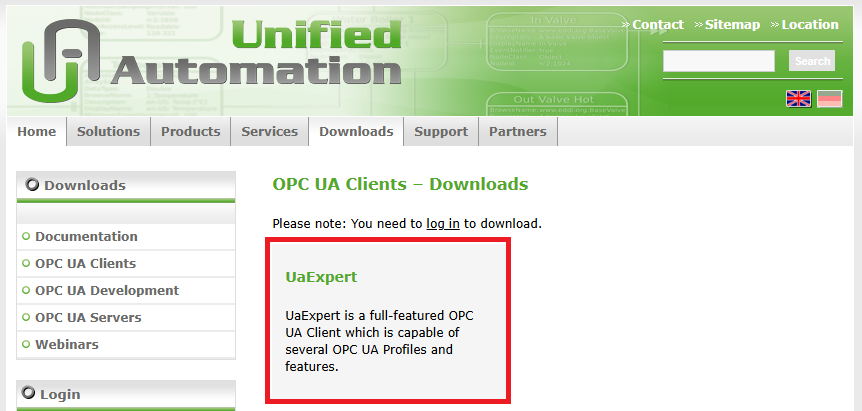
다운로드까지 다 됬다면 UaExpert를 실행합니다.
초기설치 시에는 아래와 같은 창이 나오는데요.
알맞게 입력해 주면 됩니다. 아래 링크를 참고하시면 입력하는데 어려움이 없을 듯 합니다.
(신원을 확인 할 수 있는 인증서를 만드는 작업인 듯 합니다.)

만약 어려우시다면 아래 링크를 참고하세요.
https://documentation.unified-automation.com/uaexpert/1.4.0/html/installation.html
UaExpert: Installation and First Start-Up
Install Windows Version To install UaExpert, extract the downloaded .zip file, double-click on the resulting installer .exe file and follow the instructions. Remove Windows Version To remove the Windows version of UaExpert choose the respective entry in th
documentation.unified-automation.com
그 다음 Server를 추가해 보겠습니다.
상단 메뉴바에 있는 [+] 아이콘을 클릭해 줍니다.

Custom Discovery 탭을 더블클릭하여 연결할 PLC IP를 입력해 줍니다.

그럼 아래와 같이 추가가 완료되는데요.
(여기서 IP가 안맞거나 PC-PLC가 연결이 안되어 있다면 아래와 같이 항목이 뜨지 않습니다.)
None - None이라고 적힌 항목을 더블클릭 - 하단에 체크표시 체크 후 Continue 하면 Server 추가가 완료 됩니다.


UaExpert 좌측에 Address Space에 PLC_1이 추가 된 것을 볼 수 있습니다.
만약 TIA Portal 상에 PLC 이름을 다른 것으로 설정하였다면 그 설정된 이름이 뜨게 될 건데요
더블클릭하면 UaExpert에서 불러온 항목들이 나옵니다.


TIA Portal에서 OPC UA 접근권한이 허용으로 설정되어 있는 것들은 모두 Address Space에 불러와 집니다.
(글로벌DB, 인스턴스DB, Tag 등)

그럼 이제 DB에 접근하여 데이터를 읽기/쓰기를 해보겠습니다.
데이터를 읽고 쓸 DB를 선택 후 중앙 빈칸에 드래그 & 드롭 해 줍니다.

Data Access View의 Value 값을 변경하거나 모니터링 할 수 있습니다.

Value에 원하는 값을 넣으면 PLC DB의 값을 변경 할 수 있구요.
반대로 TIA Portal에서 해당 DB 값을 변경하면 UaExpert 에도 똑같이 변경이 되는 것을 볼 수 있습니다.


'PLC > 지멘스' 카테고리의 다른 글
| TIA Portal Device & networks 사용법 알아보기 2편(Topology, Network, Device View) (1) | 2025.01.22 |
|---|---|
| TIA Portal Devices & networks 사용법 알아보기 1편(Topology, Network, Device View) (2) | 2025.01.21 |
| OPC UA 사용하여 PC와 PLC 통신해보기 1편 (2) | 2025.01.17 |
| 지멘스 Watch Table, Force Table 사용해보기 (0) | 2025.01.06 |
| 지멘스 TIA Portal 자주 사용하는 단축키 알아보기 (1) | 2025.01.03 |